Cách chèn nhân vật hoạt hình vào trang chiếu PowerPoint của bạn
Microsoft PowerPoint là một ứng dụng nâng cao cho phép người dùng tạo các trình chiếu hấp dẫn, bản trình bày hấp dẫn trực quan và các tương tác năng động thông qua các tính năng toàn diện của nó. Mặc dù bản thân chương trình mang lại tiềm năng to lớn, nhưng cuối cùng nó vẫn dựa vào trình độ thành thạo của từng cá nhân trình bày để truyền tải thông điệp của họ một cách hiệu quả với tác động tối đa.
Một phương pháp để đạt được điều này là thông qua việc kết hợp các nhân vật hoạt hình trong bản trình bày PowerPoint. Trong phần này, chúng ta sẽ đi sâu vào lĩnh vực hấp dẫn của việc chế tạo những hình này trong phần mềm nói trên và giải phóng khả năng nghệ thuật của bạn.
Chèn và tạo nhân vật hoạt hình trong Microsoft PowerPoint
Người ta có thể khám phá các số liệu minh họa từ nhiều nguồn khác nhau trong thư viện đa phương tiện trên phần mềm thuyết trình của Microsoft, đây chỉ là một trong số nhiều chức năng được thiết kế để tạo ra các trình chiếu hấp dẫn và lôi cuốn.
Để kết hợp hình minh họa hoạt hình có sẵn trong bản trình bày PowerPoint, vui lòng tuân thủ các nguyên tắc sau:
⭐Mở PowerPoint trên máy tính để bàn của bạn.
⭐Nhấp vào dải băng Chèn.
⭐ Bấm vào Picture, sau đó chọn Stock Images. 
⭐ Nhấp vào Hình ảnh Hoạt hình trong hộp thoại Hình ảnh Chứng khoán. 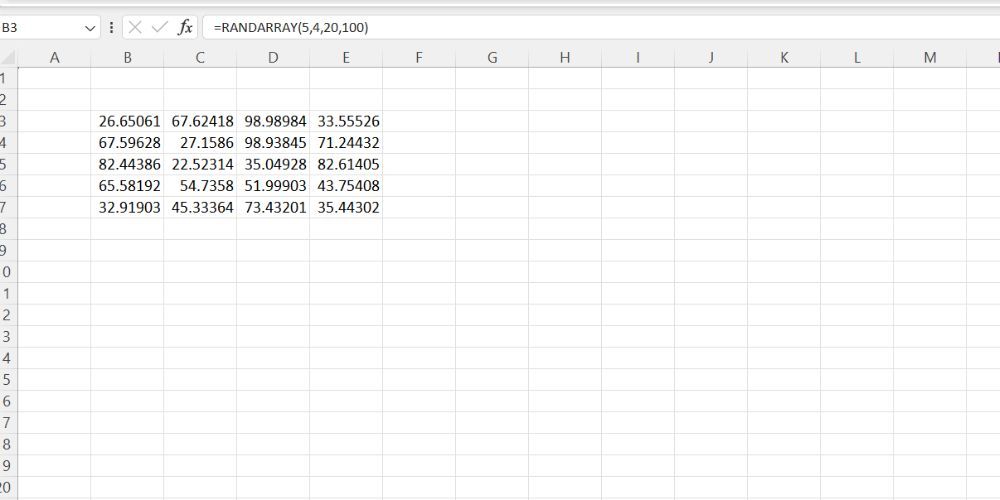
⭐Chọn hình ảnh bạn muốn.
⭐Nhấp vào Chèn.
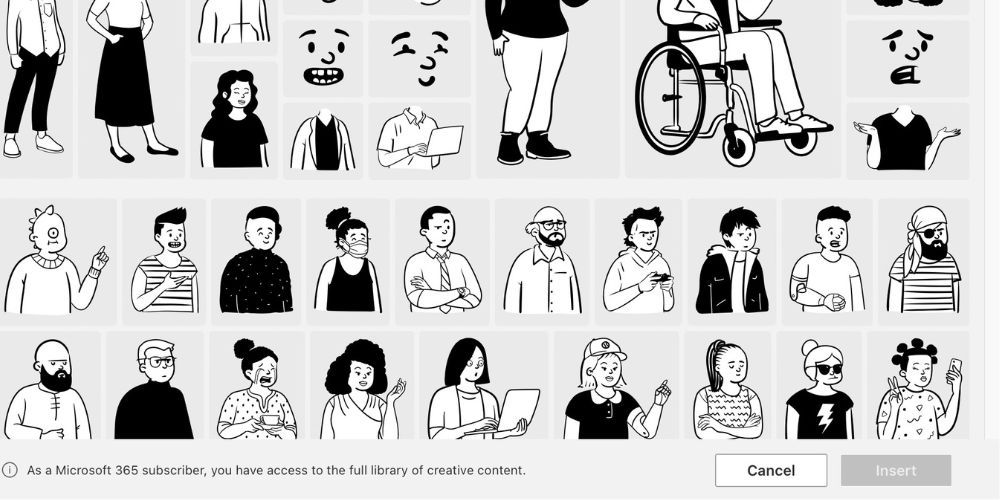
Bản trình bày trực quan sẽ được hiển thị liền mạch trong ngữ cảnh trình chiếu PowerPoint của bạn.
Tùy chỉnh Người hoạt hình trong Microsoft PowerPoint
Trộn các đặc điểm từ nhiều hình hoạt hình là một khả năng trong Microsoft PowerPoint. Bằng cách thay đổi cấu trúc thông qua sắp xếp lại và kết hợp lại, người ta có thể cá nhân hóa từng thành phần và tạo ra một thiết kế ban đầu.
Bạn có tùy chọn sửa đổi các đặc điểm khác nhau của các nhân vật hoạt hình mà bạn kết hợp trong bản trình bày PowerPoint của mình, bao gồm cả diện mạo và hành vi của họ.
⭐Nhấp chuột phải vào hình minh họa hoạt hình.
⭐ Chọn Group , sau đó Ungroup. 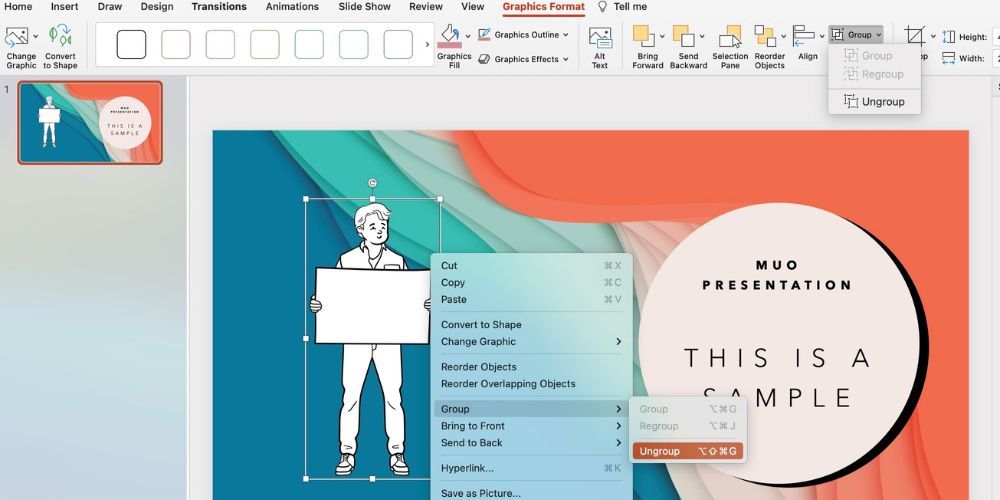
Thực hiện hành động nhấp chuột phải vào một tính năng cụ thể, chẳng hạn như vùng nhãn cầu.
Vui lòng chọn một hình ảnh từ các tùy chọn có sẵn và sửa đổi biểu diễn đồ họa của nó như mong muốn.
⭐Chọn Đồ họa mong muốn.
⭐Nhấp vào nút Chèn.
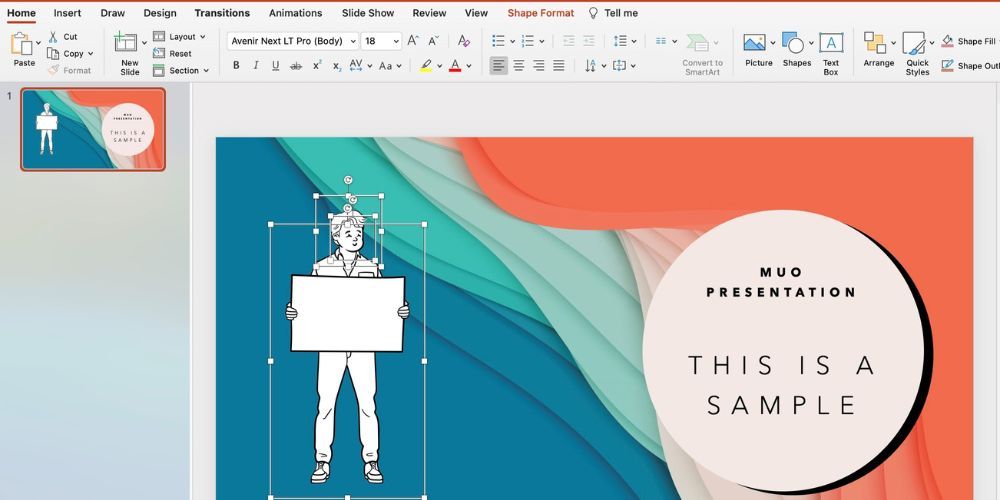
Người ta có thể nâng cao hơn nữa sự hấp dẫn trực quan của các cá nhân được biếm họa trong hình minh họa bằng cách chọn một sắc độ cụ thể cho từng yếu tố. Để thực hiện điều này, người ta nên chọn một màu từ bảng màu có sẵn và áp dụng nó cho các khía cạnh mong muốn của mô tả.
⭐Nhấp chuột phải vào hình minh họa.
⭐Chọn Bỏ nhóm.
Vui lòng chọn thành phần mong muốn mà bạn muốn chỉ định màu.
Vui lòng chọn một hình dạng và màu tô bằng cách nhấp vào các tùy chọn tương ứng.
Người ta có thể nâng cao sự hấp dẫn trực quan của các ký tự trong bản trình bày Microsoft PowerPoint bằng cách áp dụng các hiệu ứng khác nhau, chẳng hạn như sử dụng hiệu ứng nét vẽ hoặc đổ bóng tinh tế lên ký tự.
Ai có thể sử dụng Người hoạt hình trong Microsoft PowerPoint
Chức năng Cartoon People chỉ có thể được truy cập bởi cả chủ sở hữu đăng ký Microsoft 365 đang hoạt động cũng như những người sử dụng phiên bản trực tuyến của ứng dụng Office chẳng hạn như Microsoft Word, Excel, Outlook và PowerPoint cho web.
Giải phóng năng lực nghệ thuật của bạn với những người hoạt hình
Việc kết hợp chức năng này cho phép tạo ra các nhân vật hoạt hình tùy chỉnh trong Microsoft PowerPoint, truyền sức sống động vào bản trình bày của bạn để xua tan sự đơn điệu một cách hiệu quả và thổi sức sống mới vào ý tưởng của bạn thông qua sức hấp dẫn mê hoặc của hình đại diện nhân vật hoạt hình trong PowerPoint.